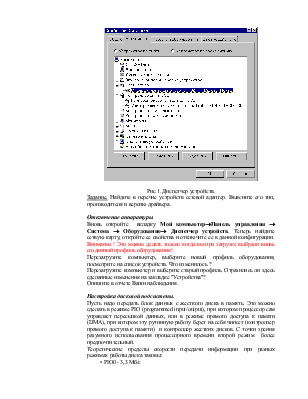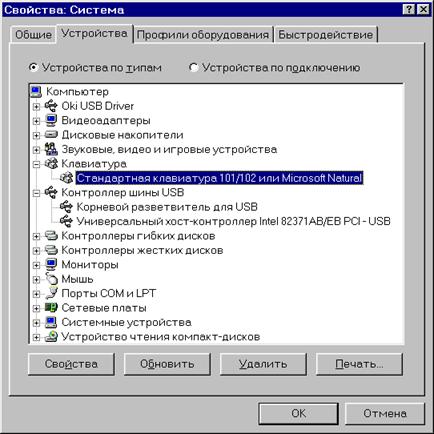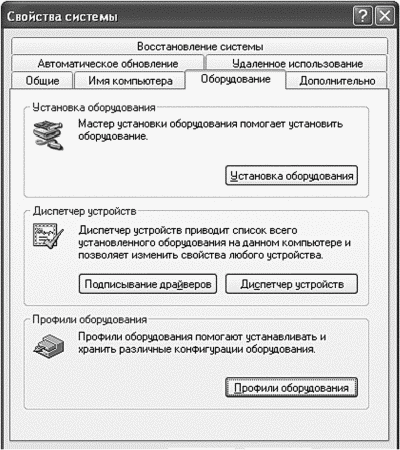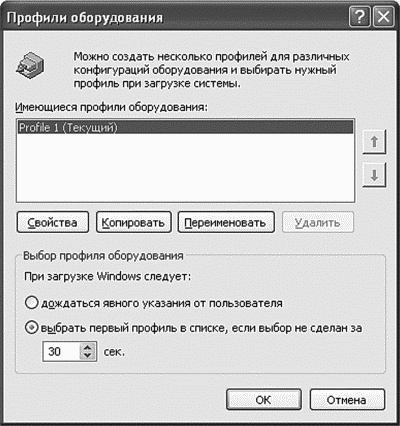что понимается под профилем оборудования
Профили оборудования
Профили оборудования — это набор специальных системных команд, которые сообщают Windows, какие устройства следует подключать при загрузке системы. Использование профилей наиболее полезно для пользователей переносных компьютеров, конфигурация которых периодически меняется — например, на работе Вы используете ноутбук совместно с рабочей станцией, имеющей сетевой адаптер или устройство для записи компакт дисков, а дома подключаете принтер и модем. Но создание профилей бывает полезно и для обычных компьютеров, например для создания минимальной конфигурации системы для машин с малым объемом оперативной памяти, выявлении конфликтов оборудования и других задач. При установке Windows XP система создает профиль по умолчанию (Profile 1), в который включается все обнаруженной оборудование и помечается как активное, то есть драйвера всех найденных устройств загружаются в оперативную память при загрузке системы.
Чтобы создать новый аппартный профиль на базе существующего, откройте компонент Система (Пуск > Панель управления > Система) и перейдите на вкладку «Оборудование > Профили оборудования». Выделите текущий аппаратный профиль и нажмите кнопку «Копировать». После указания имени будет создан новый аппаратный профиль, доступ к настройкам которого можно получить выделив его и нажав кнопку «Свойства».
В диалоговом окне «Профили оборудования» можно задать поведение системы по отношению к выбору аппаратных профилей. В нижней части этого окна находится группа Выбор профиля оборудования с двумя переключателями. Если выбрать переключатель «дождаться явного указания от пользователя», то при загрузке Windows XP выведет на экран список аппаратных профилей и будет ожидать, когда пользователь выберет один из них. Если установлен второй переключатель, то при запуске Windows XP автоматически выберет первый профиль из списка, если пользователь не укажет нужный ему аппаратный профиль по истечении срока (в секундах), указанного в расположенном рядом поле. Если указать время равным нулю, то окно выбора выводиться не будет и загрузится первый профиль в списке, при этом если мы все-же захотим вызвать окно выбора профилей, то при загрузке следует удерживать нажатой клавишу «Пробел».
Теперь об исключении оборудования из профиля: открываем компонент «Система» (Пуск > Панель управления > Система) и переходим на вкладку «Оборудование > Диспетчер устройств». Выделяем устройство, которое необходимо исключить из списка устройств для данного профиля (чтобы отобразить скрытые устройства, отметьте пункт «Показывать скрытые устройства» в меню «Вид» Диспетчера устройств) и на вкладке свойств в поле «Применение устройства» отмечаем «Это устройство не используется в текущем профиле оборудования». Заметьте, что отключение устройства в данном профиле не ведет к удалению устройства из системы, а лишь отменяет загрузку драйверов для него.
Возможность отключения устройств в профиле можно использовать для запрета неопытным пользователям доступа к этим устройствам, например, модему, CD-ROM, или накопителю гибких дисков и т.д., установив этот профиль по усолчанию без возможности выбора. При этом эти устройства просто не будут видеться системой.
При создании профиля также имеется возможность запретить или разрешить для этого профиля запуск каких-то служб (сервисов) — например, отключив в профиле использование модема можно отключить и все службы связанные с доступом в Интернет и телефонией (особенно те, тип запуска которых определен как «Авто»). Также эта возможность может пригодиться, например, при [тестовом] использовании программ, работающих в тесном взаимодействии с системой и запускающихся как службы — примером таких программ могут служить антивирусы, файрволлы — часто две таких программы от разных производителей конфликтуют друг с другом, и совместное их использование может привести к нежелательным эффектам, например критическим ошибкам или необеспечению функций защиты. В этом случае можно создать два разных профиля, настроив каждый на использование нужной программы (запретив запуск как службы другой программы). Параметры служб, относящиеся к профилям, находятся на вкладке «Вход в систему» окна настройки службы. Неопытным пользователям крайне не рекомендуется экспериментировать со службами, так как это сложная взаимосвязанная система, и отключение одной из служб может привести к отключению ряда зависимых от нее служб, что приведет к неработоспособности тех или иных сервисов.
Аппаратные профили хранятся в реестре в разделе [HKEY_LOCAL_MACHINE\ SYSTEM\ CurrentControlSet\ Hardware Profiles]
Анализ аппаратной конфигурации вычислительной машины
Понятие конфигурации вычислительной машины как набора аппаратных и программных средств, входящих в ее состав. Анализ конфигурации вычислительной машины на примере персонального компьютера. Преимущества системы с настраиваемым профилем оборудования.
| Рубрика | Программирование, компьютеры и кибернетика |
| Вид | контрольная работа |
| Язык | русский |
| Дата добавления | 12.09.2012 |
| Размер файла | 3,6 M |
Отправить свою хорошую работу в базу знаний просто. Используйте форму, расположенную ниже
Студенты, аспиранты, молодые ученые, использующие базу знаний в своей учебе и работе, будут вам очень благодарны.
Размещено на http://www.allbest.ru/
1. Что понимается под конфигурацией вычислительной машины?
2. Какова последовательность анализа конфигурации вычислительной машины?
§ внешний визуальный осмотр компьютера;
§ анализ аппаратной конфигурации компьютера встроенными средствами операционной системы;
§ анализ программной конфигурации компьютера;
§ анализ конфигурации вычислительной сети, в случае если компьютер к ней подключен.
В результате внешнего визуального осмотра компьютера определяются следующие данные по его конфигурации:
§ тип корпуса системного блока (форм-фактор);
§ виды и количество интерфейсов для подключения периферийных устройств, размещенные на задней стенке и лицевой панели системного блока;
§ тип клавиатуры и способ ее подключения к компьютеру (количество клавиш, наличие специальных клавиш);
§ тип ручного манипулятора («мыши») и способ ее подключения к компьютеру (манипулятор с механической или оптической системой позиционирования, проводной или беспроводный интерфейс подключения);
§ тип монитора (ЭЛТ или жидкокристаллический).
Анализ аппаратной конфигурации компьютера, т.е. состава подключенных аппаратных средств, можно проанализировать специальными тестовыми программами, либо встроенными средствами операционной системы, включающей такое понятие как диспетчер устройств.
Для просмотра содержимого диспетчера устройств найдите на рабочем столе ярлык Мой компьютер, далее выделите его и нажмите правую клавишу мыши. В открывшемся контекстном меню выберите пункт Свойства (рис.1). В результате этого действия откроется окно Свойства системы (рис.2)
В окне Свойства системы просмотрите закладку Общие (открывается по умолчанию) и зафиксируйте версию операционной системы, тип процессора и его тактовую частоту, а также объем оперативной памяти (ОЗУ). Далее перейдите к закладке Оборудование (рис.3).
В открытом окне отображаются три функциональные области: Установка оборудования, Диспетчер устройств и Профили оборудования.
В поле Диспетчер устройств выберите кнопку Диспетчер устройств.
В открывшемся окне диспетчера устройств (рис.4) представлено графическое отображение перечня оборудования компьютера.
конфигурация вычислительная машина профиль
Диспетчер устройств можно использовать для обновления драйверов (или программного обеспечения) оборудования, изменения настроек оборудования, а также для устранения неполадок и даже выключения оборудования из конфигурации компьютера.
Для получения доступа к указанным возможностям необходимо выделить из перечня оборудования требуемое устройство и нажать правую клавишу мыши (рис.5). Для просмотра содержимого каждого пункта перечня оборудования необходимо навести указатель мыши на знак +, расположенный слева от требуемого устройства, и нажать левую клавишу мыши, или дважды нажать на названии соответствующей группы оборудования.
Диспетчер устройств также позволяет:
ь определять правильность работы оборудования компьютера;
ь изменять параметры конфигурации оборудования;
ь определять драйверы устройств, загружаемые для каждого устройства, и получать сведения о каждом драйвере;
ь изменять дополнительные параметры и свойства устройств;
ь устанавливать обновленные драйверы устройств;
ь отключать, включать и удалять устройства;
ь осуществлять возврат к предыдущей версии драйвера;
ь распечатывать список устройств, установленных на компьютер.
3. Что понимается под профилем оборудования? Каковы преимущества системы с настраиваемым профилем оборудования?
Вновь создаваемый пользователем профиль оборудования может не включать какое-то из устройств, например, модем или сетевой адаптер или накопитель гибких магнитных дисков и др.
Если в системе имеется несколько профилей оборудования, можно указать среди них тот, который будет использоваться по умолчанию при каждом запуске компьютера. Windows позволяет также отображать при запуске вопрос, какой профиль следует использовать. После создания профиля оборудования устройства, входящие в него, можно отключать и включать с помощью диспетчера устройств. При отключении устройства в профиле оборудования драйверы устройства не загружаются при запуске компьютера.
Размещено на Allbest.ru
Подобные документы
Разработка информационно-аналитической системы анализа и оптимизации конфигурации вычислительной техники. Структура автоматизированного управления средствами вычислительной техники. Программное обеспечение, обоснование экономической эффективности проекта.
дипломная работа [831,1 K], добавлен 20.05.2013
Настройка телекоммуникационного оборудования локальной вычислительной сети. Выбор архитектуры сети. Сервисы конфигурации сервера. Расчет кабеля, подбор оборудования и программного обеспечения. Описание физической и логической схем вычислительной сети.
курсовая работа [1,3 M], добавлен 22.12.2014
Алгоритмы процесса поиска и устранения неисправностей персонального компьютера, оргтехники и локально–вычислительной сети. Характеристика аппаратных, аппаратно-программных и программных неисправностей, способы их диагностики. Диагностические сигналы BIOS.
методичка [33,6 K], добавлен 14.01.2016
Понятие объектов конфигурации как составных элементов, из которых складывается прикладное решение. Состав основных объектов конфигурации, поддерживаемых технологической платформой «1С: Предприятие», и их характеристика. Анализ свойств конфигурации.
презентация [1,9 M], добавлен 12.06.2013
Разработка программы для изображения в графическом режиме на экране структуры модели вычислительной машины и демонстрация функционирования при выполнении программы вычисления. Описание процесса разработки, обоснование структур данных и их форматов.
курсовая работа [170,3 K], добавлен 07.06.2019
Организационная структура Центра службы занятости. Выбор конфигурации вычислительной сети, системы электронного документооборота. Проектирование структурной схемы вычислительной сети Центра службы занятости, схема размещения сетевой инфраструктуры.
курсовая работа [3,0 M], добавлен 22.07.2011
Принципы конфигурирования аппаратной части клиента и серверов. Выбор и обоснование программного обеспечения, основные требования к его функциональности. Подбор конфигурации рабочих станций с подробным описанием комплектующих системного блока компьютера.
курсовая работа [138,3 K], добавлен 04.01.2016
Работа с профилем оборудования. Определение используемых аппаратных ресурсов
Страницы работы
Содержание работы
Лабораторная 4. Работа с оборудованием.
Работа с профилем оборудования.
Профиль оборудования (hardware profile) хранит информацию об имеющемся в системе оборудовании и необходимых для него драйверах. Если Ваш компьютер работает с разным набором оборудования (например, есть съемные жесткие диски, могут подключаться разные мониторы и т.д.) имеет смысл создать для каждой конфигурации свой профиль. Тогда при загрузке Windows «попросит» выбрать нужный профиль и загрузит тот набор драйверов, который в нем описан.
Для работы с профилями оборудования откройте Мой компьютер®Панель управления ®Система ® Оборудование ® Профили оборудования. По умолчанию там находится один профиль. Выделите его, нажмите кнопку «Копировать» и сохраните копию профиля под новым именем.
Перезагрузите компьютер. В процессе загрузки Вам будет предложено выбрать профиль оборудования. Выберите вновь созданный профиль.
Определение используемых аппаратных ресурсов.
Иногда, при возникновении проблем с установкой нового оборудования, нужно проверить, какие устройства используют конкретный аппаратный ресурс. Например, таким ресурсом может быть номер запроса на прерывание.
Теперь нас будет интересовать вкладка Мой компьютер®Панель управления ®Система ®Оборудование® Диспетчер устройств. Вкладка выгляди примерно так, как показано на рис.1. Надо отметить, что если значок устройства перечеркнут, то это говорит о том, что устройство в данной конфигурации отключено. Если же поверх значка нарисован восклицательный знак, это указывает на наличие конфликтов между устройствами или ошибок.
Ресурсы, используемые конкретным устройством, можно узнать в его свойствах.
Задание. Проверьте, нет ли конфликтов устройств, установленных на вашем компьютере. В свойствах клавиатуры узнайте, какой запрос на прерывание использует контроллер клавиатуры.
Рис.1. Диспетчер устройств.
[С1] Задание. Найдите в перечне устройств сетевой адаптер. Выясните его тип, производителя и версию драйвера.
Перезагрузите компьютер и выберите старый профиль. Отразились ли здесь сделанные изменения на закладке «Устройства»?
Опишите в отчете Ваши наблюдения.
Настройка дисковой подсистемы.
Пусть надо передать блок данных с жесткого диска в память. Это можно сделать в режиме PIO (programmed input/output), при котором процессор сам управляет пересылкой данных, или в режиме прямого доступа к памяти (DMA), при котором эту рутинную работу берет на себя чипсет (контроллер прямого доступа к памяти) и контроллер жестких дисков. С точки зрения разумного использования процессорного времени второй режим более предпочтительный.
Теоретические пределы скорости передачи информации при разных режимах работы диска таковы:
Профили оборудования. Копирование, удаление профилей
У станций, которые работают с операционной системой Windows XP, может быть доступно несколько профилей оборудования. Это может быть очень полезно для портативных ПК. Пользователь может создать профиль, который предназначен для работы машины, работающей от стыковочной станции. Или же профиль для компьютера, который работает в автономном режиме. После того, как профили созданы, нет необходимости ждать, пока система произведет обновление сведений о конфигурации.
Необходимая информация, которую необходимо знать пользователю о профилях оборудования:
— все пользователи системы могут получить доступ к любому профилю оборудования.
— Профили могут создавать лишь администраторы, а так же члены группы Администраторы. Поэтому необходимо не забывать осуществлять вход в ОС под необходимой учетной записью.
Настройка профилей оборудования.
Для того чтобы выполнить настройку профилей оборудования, необходимо открыть окно под названием Система, которое находится на вкладке Оборудование.
Будет открыто новое окно, в котором пользователь может выполнять следующие действия:
— задавать профиль, который будет использоваться по умолчанию. Для этого необходимо зайти в список Имеющиеся профили оборудования и установить профиль, который Вы планируете использовать по умолчанию, на первое место.
— Заставить операционную систему ожидать выбор профиля пользователем. Для этого необходимо воспользоваться соответствующим переключателем Дождаться явного указания.
— Определить время, в течение которого операционная система отобразит меню с целью выбрать профиль оборудования; переключатель выставить в положение выбрать первый профиль в списке, если выбор не сделан за; изменить или оставить используемое по умолчанию время.
Для того чтобы копировать профили, необходимо:
1. Открыть окно утилиты System, выполнить переход на вкладку Оборудование и нажать на Профили оборудования.
2. В списке Имеющиеся профили, будут отображены профили, которые сейчас доступны. Первый в списке – это профиль, который установлен по умолчанию. Для управления доступны кнопки:
— Копировать. При помощи этой кнопки выбранный профиль будет копирован и можно будет создать новый профиль на базе существующего.
— Переименовать. Эта кнопка необходима для смены названия пользователя.
— Удалить. При нажатии на эту кнопку, профиль будет удален из ОС.
11.7. Профили оборудования
11.7. Профили оборудования
Вернемся в окно свойств системы на вкладку Оборудование. На ней есть кнопка Профили оборудования (рис. 102).
Рис. 102. Нажмите кнопку Профили оборудования.
Нажав эту кнопку, вы можете управлять профилями аппаратной конфигурации вашего компьютера (рис. 103).
Рис. 103. Профили оборудования.
Профили оборудования будут полезны вам, если вы любите экспериментировать с «железом», т. е. аппаратными средствами. Вы можете создать основной профиль, который будет хранить сведения об основной (обычной) конфигурации компьютера, и несколько дополнительных. Например, один — для видеокарты ATI Radeon, другой — вообще для другого компьютера с другой конфигурацией, если вы хотите загрузиться с вашего винчестера, подключенного к другому компьютеру. При загрузке Windows предложит вам выбрать один из профилей устройств. Это удобно, хотя рядовому пользователю такая возможность обычно не нужна. Вообще профили устройств появились в Windows довольно давно. Первоначально они должны были облегчить жизнь пользователям портативных компьютеров, которые часто перемещались с места на место и подключали к своим ноутбукам различные устройства. Но с усовершенствованием системы обнаружения устройств и повсеместным распространением USB потребность в профилях оборудования практически отпала. Сейчас профили оборудования используются в основном экспериментаторами, которые не прочь «пошаманить» с «железом».
Данный текст является ознакомительным фрагментом.
Продолжение на ЛитРес
Читайте также
Совет 63: Профили для пользователей
Совет 63: Профили для пользователей Модуль контроля учетных записей пользователей — это полезный инструмент, который отслеживает все действия, выполняемые запущенными приложениями, и при обнаружении потенциально опасной активности, для выполнения которой необходимы
Профили пользователей
Профили пользователей Профиль пользователя это и объект OS/400, и системный объект MI, служащий для идентификации пользователя в системе. Профиль должен быть у каждого пользователя, хотя и не обязательно уникальный: как мы скоро увидим, профили могут быть разделяемыми. Даже
9.1. Учетные записи и профили пользователей
9.1. Учетные записи и профили пользователей Особенности управления учетными записямиДля настройки параметров учетных записей на Панели управления имеется специальное окно, которое можно открыть, щелкнув на рисунке вашей учетной записи в меню Пуск. В окне Учетные записи
Расположение оборудования
Расположение оборудования Как вы уже знаете, главный враг беспроводной сети – разного рода препятствия в виде стен, перекрытий и т. п., то есть все, что мешает свободному распространению сигнала и уменьшает полезный радиус сети. Поэтому, если нужна устойчивая и
Определение оборудования оболочки
Определение оборудования оболочки Служба отвечает за автоматический запуск содержимого компакт-дисков или подключенной флэш-карты. После отключения этой службы из диалога свойств съемных дисков или компакт-дисков исчезнет вкладка Автозапуск, а также будет отключена
8.9. Обновление прошивки оборудования
8.9. Обновление прошивки оборудования Как уже было отмечено, все современные версии беспроводных маршрутизаторов поддерживают протокол шифрования WPA. Устаревшие же версии поддерживают только WEP. Иногда с помощью обновления прошивки удается добавить маршрутизатору
Просмотр свойств оборудования
Лаборатория проверки оборудования
Лаборатория проверки оборудования В лаборатории собрано много нетбуков и других устройств, на которых можно регулировать сетевые настройки (для проводного и беспроводного соединений), управлять питанием и т.д. Это инфраструктура для тестирования отдельных сервисов
Подключение оборудования
Подключение оборудования Следует сказать немного об оборудовании для аналогового захвата и о его подключении к компьютеру. Если в компьютер установлен ТВ-тюнер и предполагается захватывать телевизионную передачу, значит, все необходимое оборудование у нас есть. При
Профили
Профили Если пользователь или группа пользователей создали несколько схем, можно сохранить их вместе в организационной единице более высокого уровня – профиле. Профили также можно экспортировать и импортировать для применения на других компьютерах.В ArchiCAD по умолчанию
3.6. Установка оборудования
3.6. Установка оборудования Как правило, при установке оборудования выполняется установка одного или нескольких драйверов, управляющих этим оборудованием. Существует ряд параметров, которые позволяют ограничить возможности установки
Профили устройств
Профили устройств Что делать, если один и тот же файл на разных мониторах выглядит по-разному? И откуда берутся различия в картинке, если один и тот же снимок распечатать на разных принтерах? В таких случаях устройства чаще всего оказываются в полном порядке. Но прежде, чем
Установка и настройка оборудования
Установка и настройка оборудования Устанавливать и настраивать оборудование в операционной системе Windows XP также несложно благодаря использованию технологии Plug and Play (переводится как «включил и работай»). Согласно этой технологии все производители компьютерных
Профили сертификатов и списки САС
Профили сертификатов и списки САС Даже когда адаптируются технологии, основанные на стандартах, реализации PKI варьируются в зависимости от типа домена доверия. Это касается сертификатов и списков САС формата X.509. Для удовлетворения специфических требований разных
FERRMA: Bluetooth: версии, профили, классы… И немного метров
FERRMA: Bluetooth: версии, профили, классы… И немного метров Автор: Алексей СтародымовСегодня почти не осталось пользователей, не знакомых с технологией Bluetooth. В народе ее называют «синим зубом» или попросту «зубиком» и очень уважают. Многие и вовсе считают «зубастые» чипы,